如何实现网络负载平衡过程?
作者:佚名 来源:雨林木风系统 2014-05-17 17:00:42
在实现网络负载平衡的每一台计算机上,只能安装TCP/IP协议,不要安装任何其他的协议(如IPX协议或者NetBEUI协议),在网络属性中,“网络负载平衡”也不能被选择,这可以从“网络连接属性”中查看。
①先进入第一台计算机,以管理员身份登录,从“管理工具”中运行“网络负载平衡管理器”,用鼠标右键单击“网络负载平衡群集”,从出现的菜单中选择“新建群集”,进入“群集参数”界面。在“IP地址”后面输入规划的群集参数地址202.206.197.195,在子网掩码处使用默认值,在“完整Internet名称”后面输入cluster.heinfo.edu.cn(也可以是其他的名称,但输入的DNS名称必须与输入的IP地址相符)。
如果允许远程控制,请选中“允许远程控制”,并在“远程密码”和“确认密码”处输入可以进行远程控制的密码。
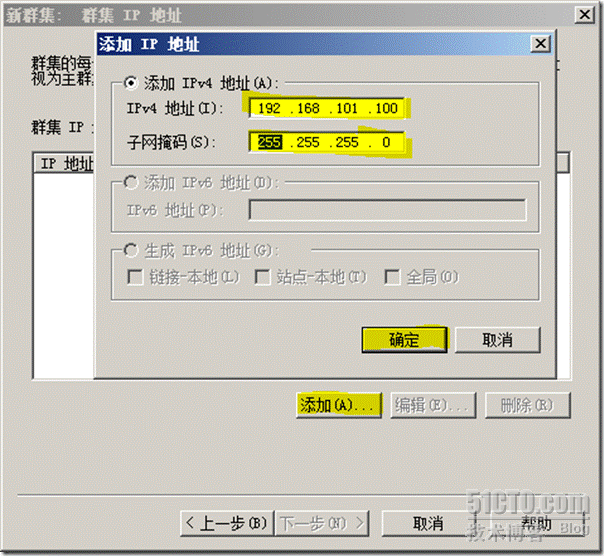
②点击“下一步”按钮,进入群集IP地址页面后再进入“端口规则”界面,点击“下一步”按钮,进入“连接”界面。
③在“连接”界面的“主机”栏中输入当前计算机的名称w2003-1,然后点击“连接”按钮,将在“对配置一个新的群集可用的接口”框中显示出连接的计算机的网卡及IP地址。选择与群集IP地址同一网段的地址(用于对外提供网络应用的网卡),然后点击“下一步”按钮,进入设置“主机参数”界面,点击“完成”按钮,系统将自动开始网络负载平衡群集的配置。几分钟后,网络负载平衡群集配置完成。
④打开第二台计算机,并以管理员的身份登录进入。
注意:在网络负载平衡中的每个节点上,管理员账号的用户名和密码最好一致。
⑤然后,在第一台计算机上,用鼠标右键单击新创建的群集,从出现的菜单中选择“添加主机到群集”。将出现“连接”界面,在“主机”中输入第二台计算机的计算机名称,点击“连接”按钮,将会在“对配置群集可用的接口”下面显示出连接的计算机上的网络配置。选择202.206.197.191的网卡,进入主机参数界面,点击“完成”按钮,即可返回网络负载平衡管理器。
⑥关闭网络负载平衡管理器后再进入网络负载平衡管理器。用鼠标右键单击“网络负载平衡群集”,从出现的菜单中选择“连接到现存的”,将会弹出“连接”界面。
输入第一台计算机的名称,点击“连接”按钮,在“群集”下面将列出群集的IP地址,选择此IP地址,并点击“完成”按钮,连接群集即可完成。
以后,如果这两台服务器不能满足需求,可以按以上步骤添加第3台、第4台计算机到网络负载平衡中以满足要求。
相关阅读
- 热门手游
- 最新手游
- 本类周排行
- 本类总排行






